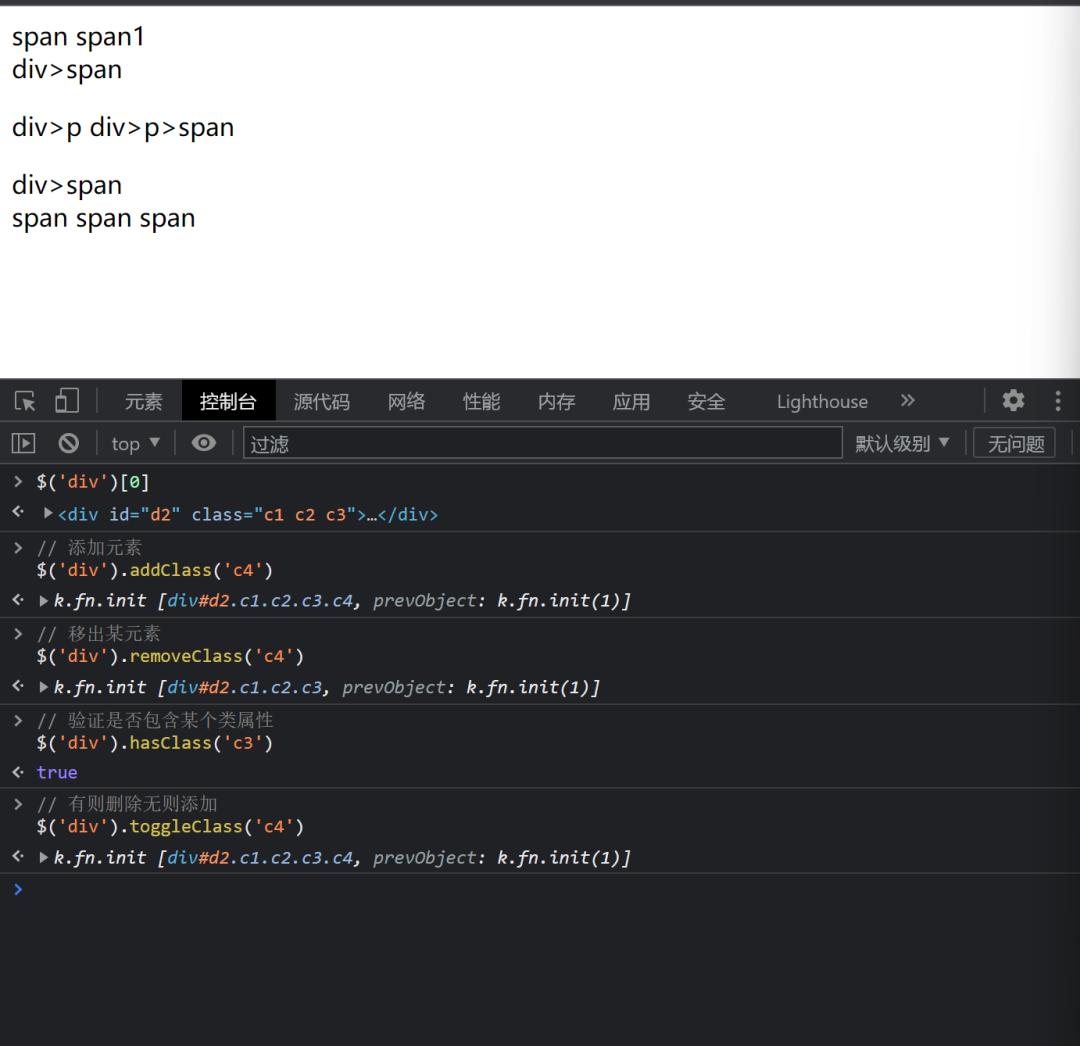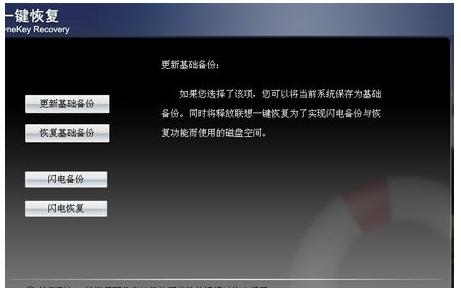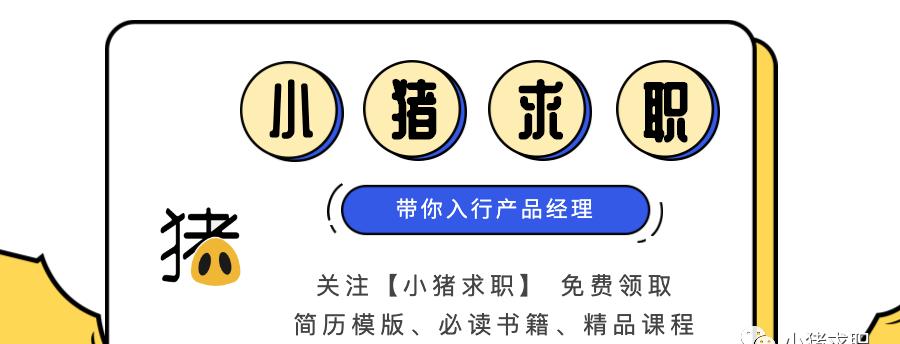世界上有三种Windows和Linux用户。一种绝对喜欢Windows,并且讨厌其他一切,第二种讨厌Windows,但使用它是因为他们认为没有其他选择,第三种超爱Linux,但本质上并不讨厌Windows 10。第三种是普遍存在的。
如果你认为你像第三种人,那么你来对地方了。在本文中,我们将介绍在Ubuntu上安装Windows 10的最简单方法。目前,有两种方法可以做到这一点。
双启动
在Ubuntu中使用虚拟机
现在,如果你已经安装了Ubuntu,那么安装Windows可能会有点问题,如果您仍然想尝试一下,请查看我们如何在Windows 10上同时启动Linux Mint的文章。但是,让我们在后面的文章中继续讨论这个问题。
双重启动问题大多数人面临的双重引导问题是,它要求您摆弄计算机的内存,同时增加了意外丢失重要文件的风险。因此,在虚拟机上安装Windows是最快,最安全的方法。在本文中,我们将介绍在Ubuntu Linux或任何基于Ubuntu的发行版上安装Windows 10的最简单方法。我们将使用的工具是今年1月发布的GNOME Boxes。在Ubuntu Linux上安装Windows 10在基于Ubuntu/Ubuntu的发行版上安装GNOME Box要安装GNOME Boxes,启动终端并输入以下命令sudo apt install gnome-boxes如果上述命令由于某种原因无法使用,或者您使用的是其他Linux发行版,则可以从任何发行版的Pkgs.org下载并安装GNOME Boxes。您所需要做的就是下载该软件包,然后双击.deb或.rpm软件包进行安装。下载Windows 10 ISO请按照下面提到的步骤下载官方Windows 10 ISO。转至Microsoft的Windows 10下载页面。选择版本,然后单击“确认”按钮。
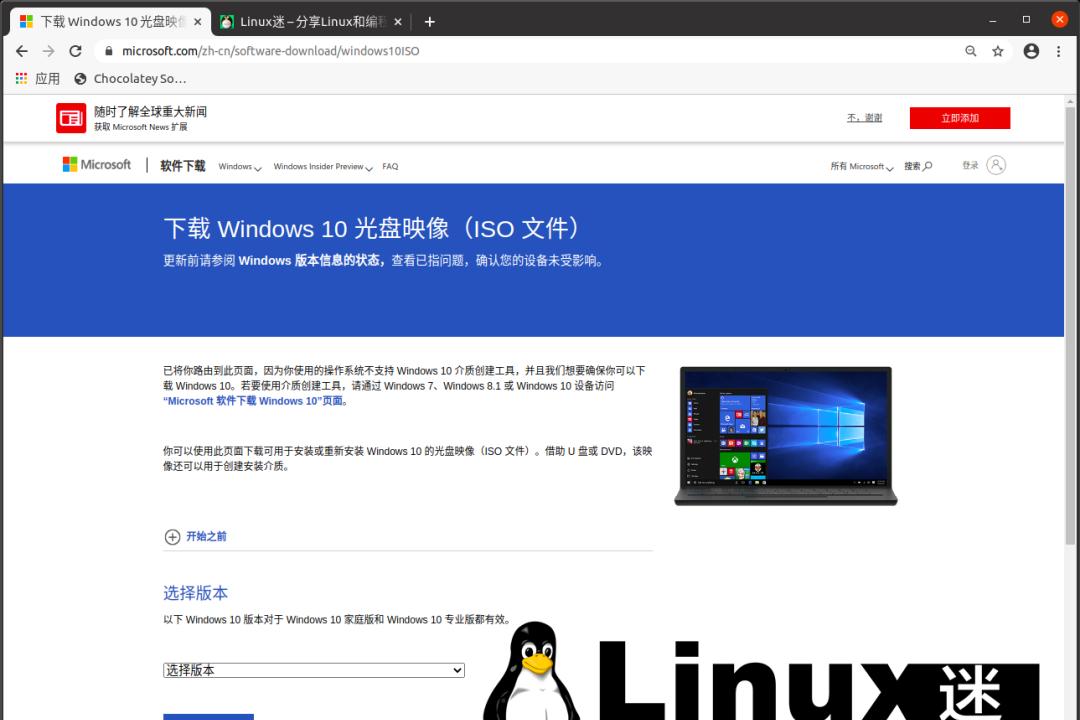 该网站将验证您的请求。接下来,系统会要求您选择产品语言。单击确认。
该网站将验证您的请求。接下来,系统会要求您选择产品语言。单击确认。
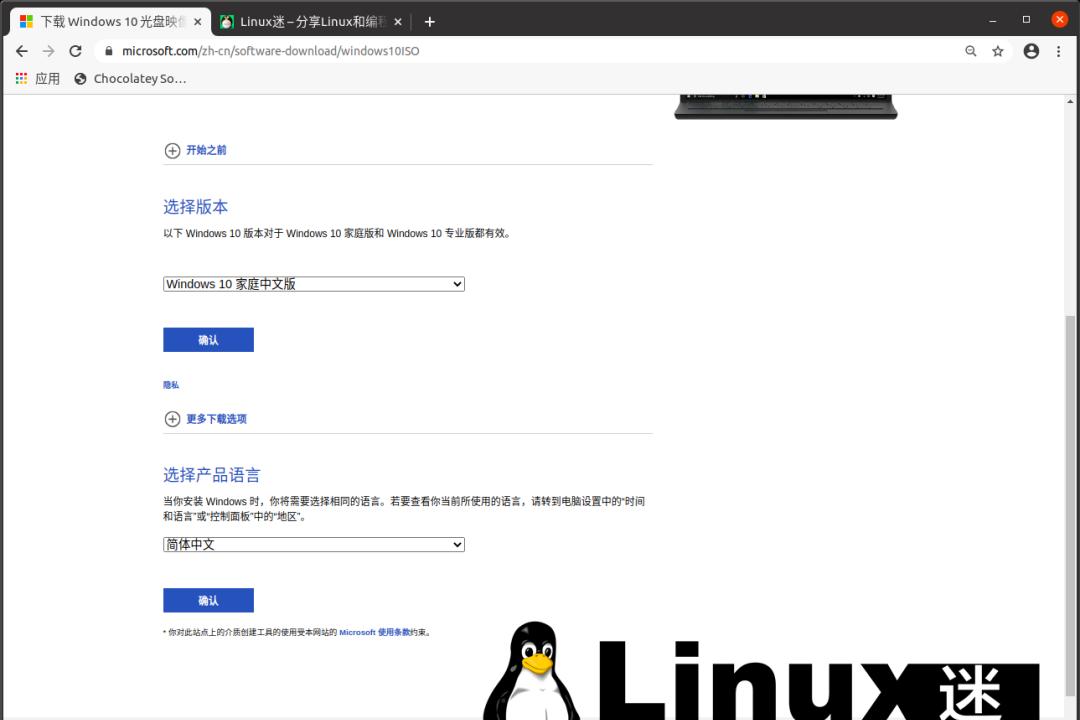
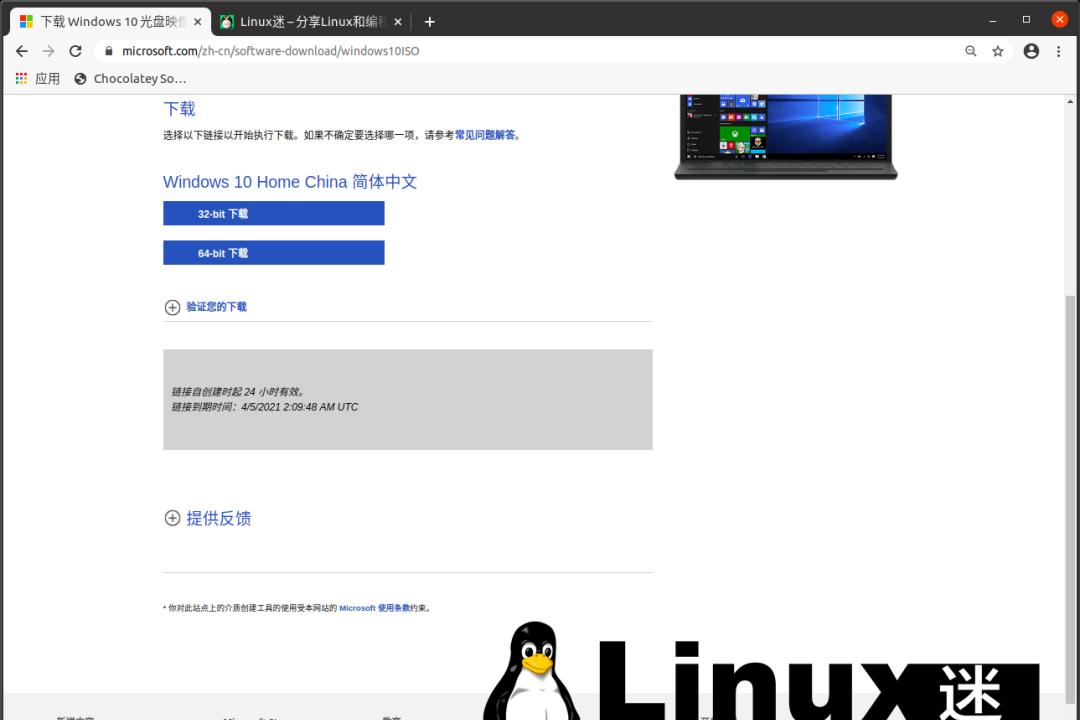 您将被重定向到新的下载页面,在该页面上您将看到两个链接-32位下载和64位下载。单击64位下载。ISO将开始下载。在Ubuntu中安装Windows 10:在Boxes创建Windows VM打开GNOME Boxes从应用程序列表中,找到并打开GNOME Boxes应用程序。
您将被重定向到新的下载页面,在该页面上您将看到两个链接-32位下载和64位下载。单击64位下载。ISO将开始下载。在Ubuntu中安装Windows 10:在Boxes创建Windows VM打开GNOME Boxes从应用程序列表中,找到并打开GNOME Boxes应用程序。
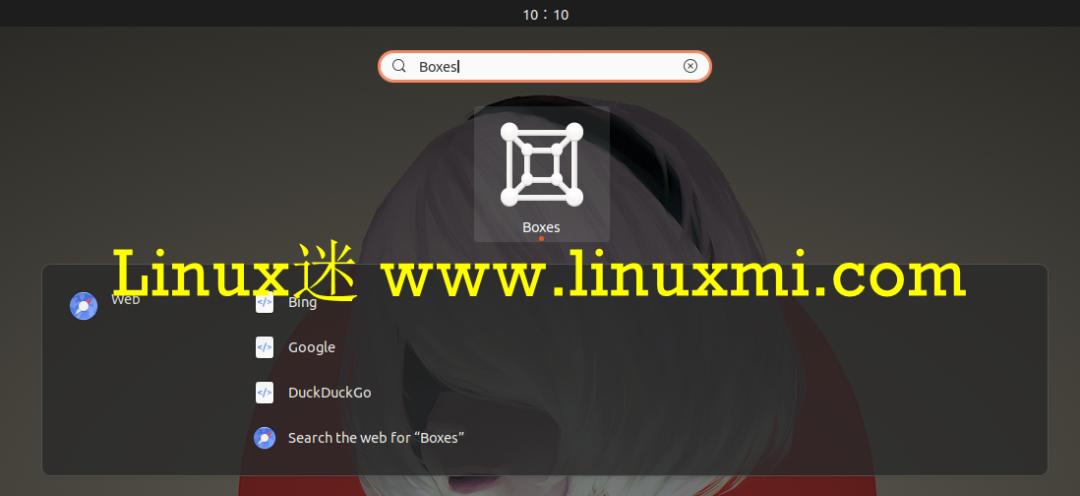 添加虚拟机在应用程序的左上角,找到并单击 图标,然后单击创建虚拟机选项( Create a Virtual Machine )。
添加虚拟机在应用程序的左上角,找到并单击 图标,然后单击创建虚拟机选项( Create a Virtual Machine )。
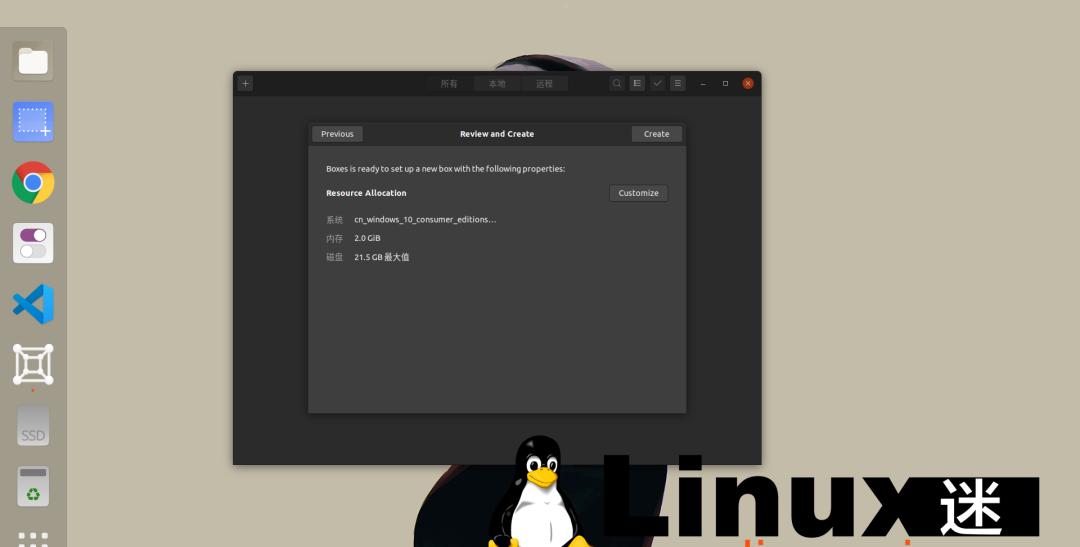 安装Windows 10继续执行通常的Windows安装过程。而且,最重要的是,别忘了使Cortana静音以使您更加省心。安装开始。选择语言,然后单击下一步。在下一个窗口中,单击立即安装按钮。接下来,单击“我没有产品密钥”,然后从Windows版本列表中选择Windows Home,然后继续。
安装Windows 10继续执行通常的Windows安装过程。而且,最重要的是,别忘了使Cortana静音以使您更加省心。安装开始。选择语言,然后单击下一步。在下一个窗口中,单击立即安装按钮。接下来,单击“我没有产品密钥”,然后从Windows版本列表中选择Windows Home,然后继续。
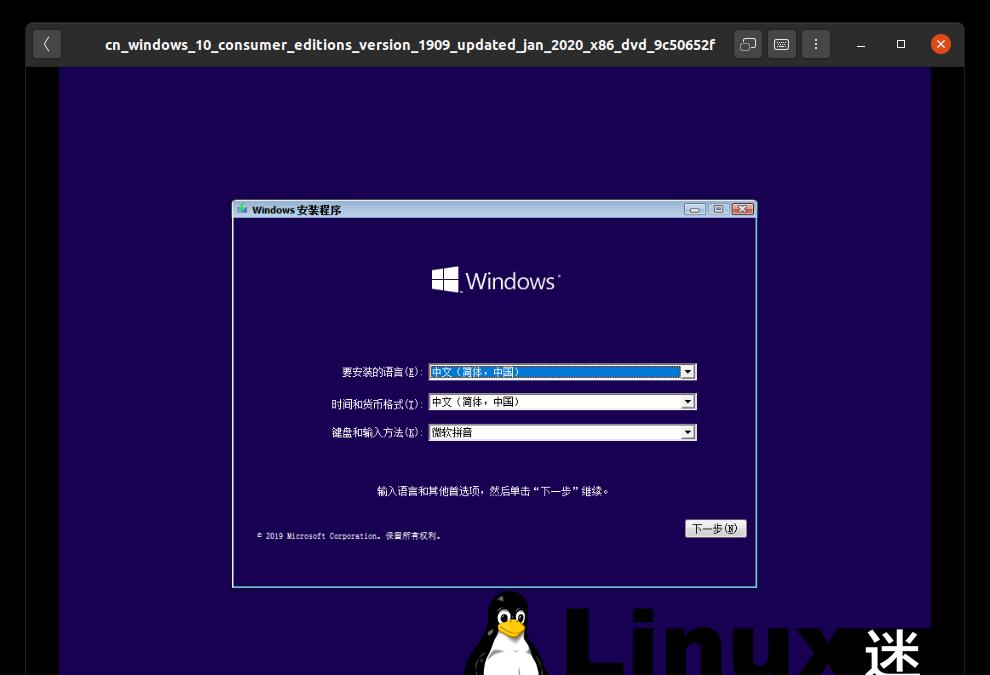 选中我接受所有许可条款框,然后单击下一步按钮继续。自定义安装单击显示为自定义的选项:仅安装Windows(高级advanced),然后单击下一步。自定义安装Windows将开始安装请耐心等待,直到Windows安装完成。安装Windows进度栏唷!那不是小菜一碟吗?现在你可以从Ubuntu Linux中访问Windows,而不用重启你的电脑。这不仅可以避免麻烦,而且可以节省大量时间。Windows默认分辨率另外,默认分辨率设置为1000×708像素。您可以转到Windows设置->显示分辨率,轻松更改其大小,然后将分辨率更改为1920×1080像素,以获得更身临其境的体验。虚拟机是不是很棒?
选中我接受所有许可条款框,然后单击下一步按钮继续。自定义安装单击显示为自定义的选项:仅安装Windows(高级advanced),然后单击下一步。自定义安装Windows将开始安装请耐心等待,直到Windows安装完成。安装Windows进度栏唷!那不是小菜一碟吗?现在你可以从Ubuntu Linux中访问Windows,而不用重启你的电脑。这不仅可以避免麻烦,而且可以节省大量时间。Windows默认分辨率另外,默认分辨率设置为1000×708像素。您可以转到Windows设置->显示分辨率,轻松更改其大小,然后将分辨率更改为1920×1080像素,以获得更身临其境的体验。虚拟机是不是很棒?
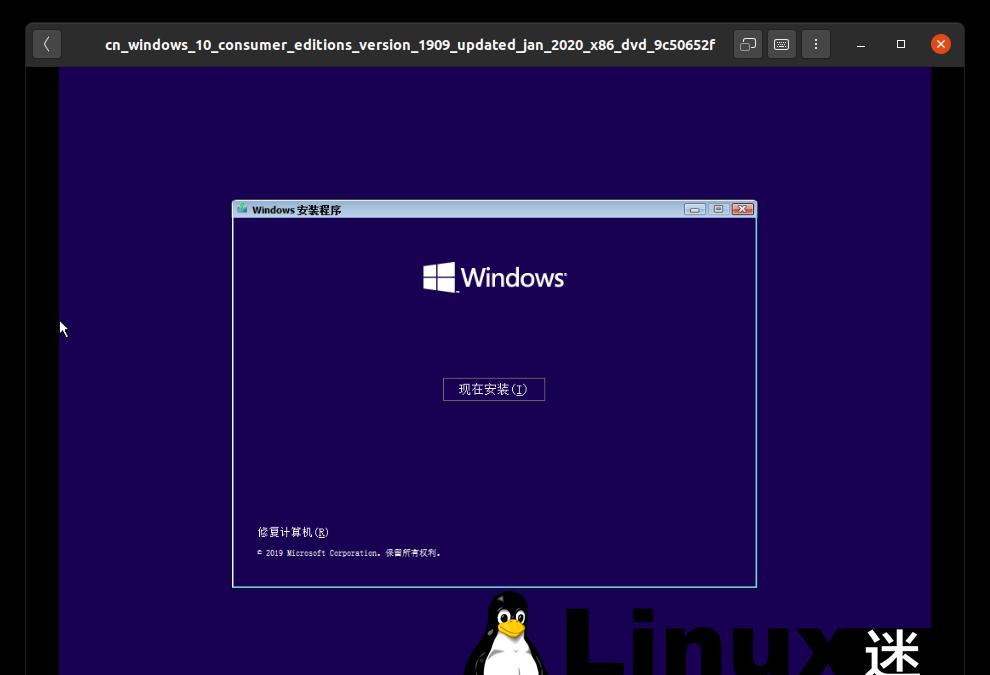
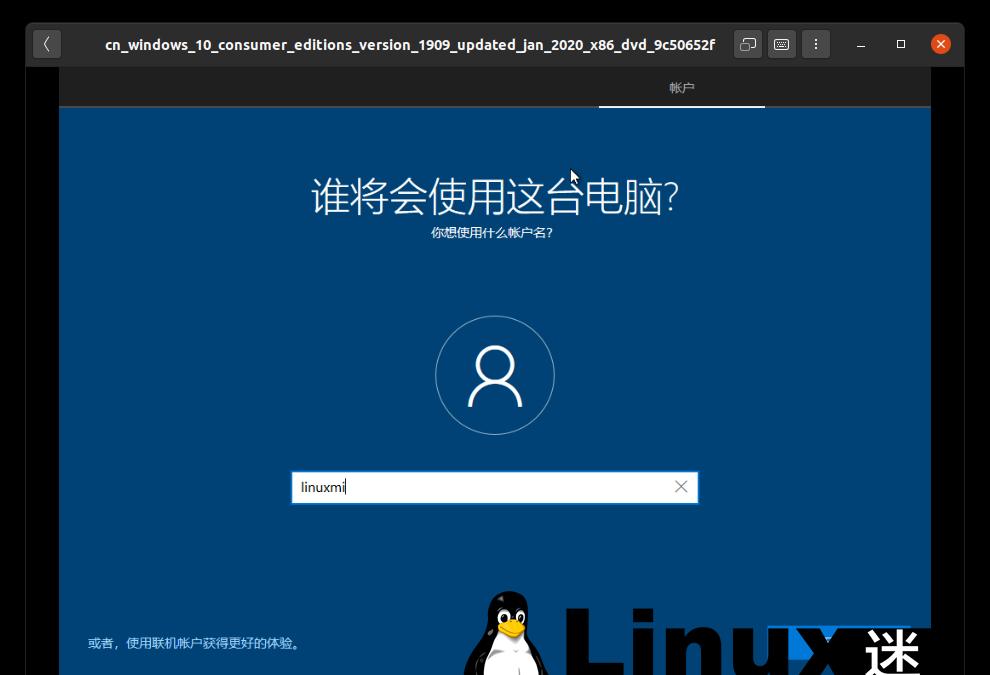
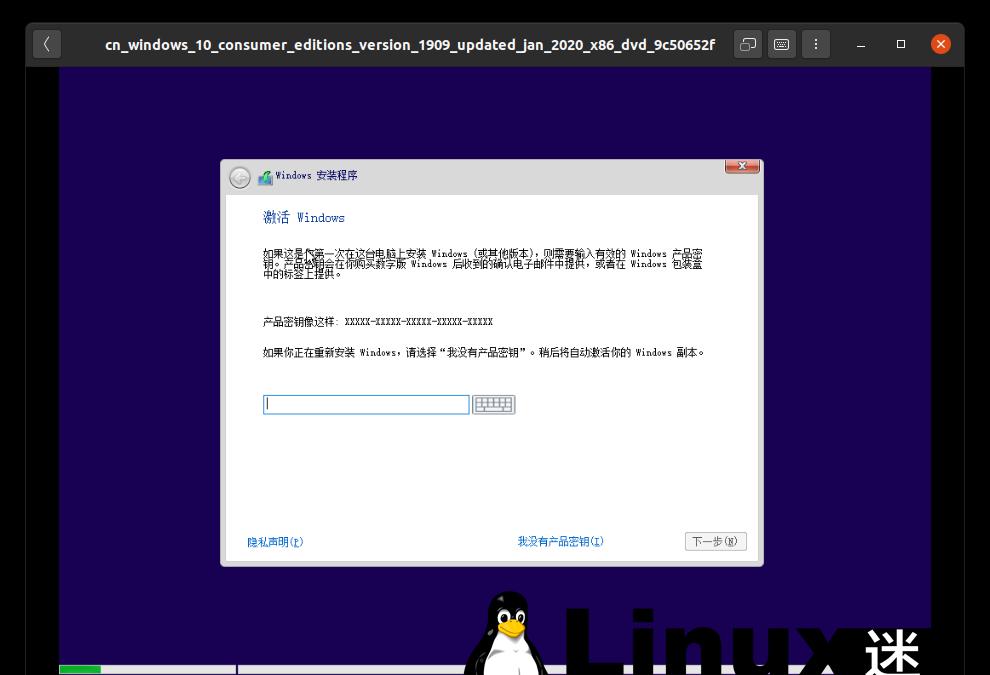

每天获取技术干货,让我们一起成长